Πώς να διορθώσετε τη δημιουργία αντιγράφων ασφαλείας WhatsApp που κόλλησε το 2022
Είχες ποτέ Η δυνατότητα δημιουργίας αντιγράφων ασφαλείας του WhatsApp κολλήσει πάνω σου πριν;
Μπορεί να είναι α εντελώς απογοητευτική εμπειρία για χρήστες, ειδικά αν θέλετε να δημιουργήσετε αντίγραφα ασφαλείας των δεδομένων σας WhatsApp επειδή θέλετε να κάνετε κάτι άλλο με την εφαρμογή, όπως π.χ επαναφορά του σε διαφορετικό λειτουργικό σύστημα or σε νέο τηλέφωνο.
Αλλά μην ανησυχείτε! Υπάρχουν πολλαπλούς τρόπους επιδιόρθωσης Πρόβλημα κόλλησε το αντίγραφο ασφαλείας του WhatsApp.
Περιεχόμενα
Πώς να διορθώσετε το WhatsApp Backup Stuck: Βήμα-βήμα
Το να κολλήσουν τα πολύτιμα δεδομένα WhatsApp μπορεί να είναι απογοητευτικό.
Εάν το αντίγραφο ασφαλείας σας κολλήσει, υπάρχουν πολλοί τρόποι να το διορθώσετε και στα δύο Εκδόσεις Android και iPhone. Με αυτά τα βήματα, μπορείτε να δημιουργήσετε αντίγραφα ασφαλείας του WhatsApp ανά πάσα στιγμή, ανεξάρτητα από το αν έχετε iPhone ή Android.
Διόρθωση αντιγράφων ασφαλείας WhatsApp που έχει κολλήσει σε συσκευή Android
Μέθοδος 1: Ενημερώστε το WhatsApp στην πιο πρόσφατη έκδοση
Έχοντας ένα ξεπερασμένη έκδοση της εφαρμογής μπορεί να μειώσει την αποτελεσματικότητα της εφαρμογής και ακόμη και να οδηγήσει σε σφάλματα, όπως όταν κολλήσει το αντίγραφο ασφαλείας σας.
- Πηγαίνετε στο Play Store της Google και πατήστε το δικό σας εικόνα προφίλ.

- Από τις επιλογές, επιλέξτε Διαχείριση εφαρμογών και συσκευών.

- Θα δείτε δύο καρτέλες: Επισκόπηση και Διαχείριση. Επιλέγω Διαχειριστείτε.

- Εδώ, θα δείτε ένα λίστα με όλες τις εφαρμογές έχετε στο Android σας. Μπορείτε επίσης να κάνετε κλικ στο Διαθέσιμες ενημερώσεις κουμπί για να δείτε εάν το WhatsApp πρέπει να ενημερωθεί.

- Αν ναι, απλά επιλέξτε το πλαίσιο ελέγχου Και κάντε κλικ στο κουμπί ενημέρωσης στην επάνω δεξιά γωνία.

- Μπορείτε επίσης να αναζήτηση για WhatsApp και δες αν έχει ενημερώσεις.

Μετά από αυτό, προσπαθήστε να δημιουργήσετε ξανά αντίγραφα ασφαλείας του WhatsApp και δείτε εάν η διαδικασία δημιουργίας αντιγράφων ασφαλείας μπορεί να ολοκληρωθεί.
Μέθοδος 2: Ενημερώστε το Google Play
Μερικές φορές, μπορεί να είναι δικό σου Υπηρεσίες του Google Play που προκαλεί το σφάλμα.
Όπως και πριν, ένας από τους ευκολότερους τρόπους με τους οποίους μπορείτε να διορθώσετε αυτό το πρόβλημα είναι απλώς να ενημερώσετε τη συγκεκριμένη εφαρμογή στο τηλέφωνό σας. Να πώς.
- Μεταβείτε στο Google Play Store και μεταβείτε στο Διαχείριση εφαρμογών και συσκευών.

- Αγγίξτε το Διαχειριστείτε καρτέλα και αναζητήστε το κουμπί Υπηρεσίες Play. Μπορείτε επίσης να πάτε στο Διαθέσιμες ενημερώσεις καρτέλα για να δείτε αν χρειάζεται ενημέρωση.

- Εάν η εφαρμογή είναι παλιά έκδοση, θα πρέπει να δείτε το Εφαρμογή Υπηρεσιών Google Play στη λίστα. Όταν το κάνετε, επιλέξτε το και μετά κάντε κλικ στο κουμπί ενημέρωσης. Εάν όχι, προχωρήστε στην επόμενη επιδιόρθωση.

Μέθοδος 3: Ελέγξτε τη σύνδεση του Λογαριασμού σας Google
Ο λογαριασμός σας WhatsApp χρειάζεται ένα ενεργό Λογαριασμό Google για τη δημιουργία αντιγράφων ασφαλείας. Ένα πρόβλημα εκεί μπορεί να προκαλέσει προβλήματα με τη δημιουργία αντιγράφων ασφαλείας Whatsapp.
Για να το κάνετε αυτό, πρέπει να ανοίξετε το Whatsapp messenger και να διορθώσετε τη σύνδεσή του με τον λογαριασμό σας Google ή το Google Drive.
- Ξεκινήστε το WhatsApp από το τηλέφωνό σας και πατήστε το κουμπί με τρεις κουκίδες στην επάνω δεξιά γωνία της διασύνδεσης.

- Από το αναπτυσσόμενο μενού, κάντε κλικ στο ρυθμίσεις.

- Θα υπάρχει μια λίστα επιλογών για να διαλέξετε — κάντε κλικ συζητήσεις.

- Στη συνέχεια, επιλέξτε Δημιουργία αντιγράφων συνομιλίας.

- Εδώ, θα δείτε το Λογαριασμός Google συνδέεται με το WhatsApp σας. Εάν δεν έχετε, μπορείτε να κάνετε κλικ σε αυτό για να προσθέσετε τον λογαριασμό σας.

- Εάν υπάρχει, ελέγξτε αν εξακολουθεί να είναι ο ενεργός λογαριασμός σας ή αλλάξτε τον σε νέο.

Μέθοδος 4: Εκκαθάριση δεδομένων και προσωρινής μνήμης
Μερικές φορές χρειάζεται να επαναφέρετε τις ρυθμίσεις δικτύου, αλλά μερικές φορές είναι τα δεδομένα και η προσωρινή μνήμη που προκαλούν τα προβλήματα στην εφαρμογή σας. Εκκαθάριση των δεδομένων και της προσωρινής μνήμης μπορεί να λύσει πολλά ζητήματα.
Δεδομένα WhatsApp
Μπορεί να έχετε πάρα πολλά αντίγραφα ασφαλείας WhatsApp που καταναλώνουν όλο τον χώρο στην τοποθεσία μεταφόρτωσης. Καθαρίζοντας τα παλαιότερα θα πρέπει να ελευθερώσει λίγο χώρο αποθήκευσης για αυτό.
Μπορείτε να το κάνετε αυτό με τα παρακάτω βήματα.
- Στο πρόγραμμα περιήγησής σας, μεταβείτε στο Ιστότοπος Google Drive. Από την αρχική σελίδα, πατήστε το εικονίδιο γραναζιού στην επάνω δεξιά γωνία της διασύνδεσης.

- Αυτό θα δείξει α πτυσώμενο μενού. Από το μενού, επιλέξτε ρυθμίσεις.

- Στη συνέχεια θα οδηγηθείτε στο α πλωτό παράθυρο για τις επιλογές του Google Drive. Επιλέξτε το Καρτέλα Διαχείριση Εφαρμογών στην αριστερή πλευρά του παραθύρου.

- Στη συνέχεια, θα δείτε όλες τις εφαρμογές Google Drive ως cloud ασφαλείας. Ψάχνω WhatsApp στη λίστα των εφαρμογών που έχουν πρόσβαση στο Drive.
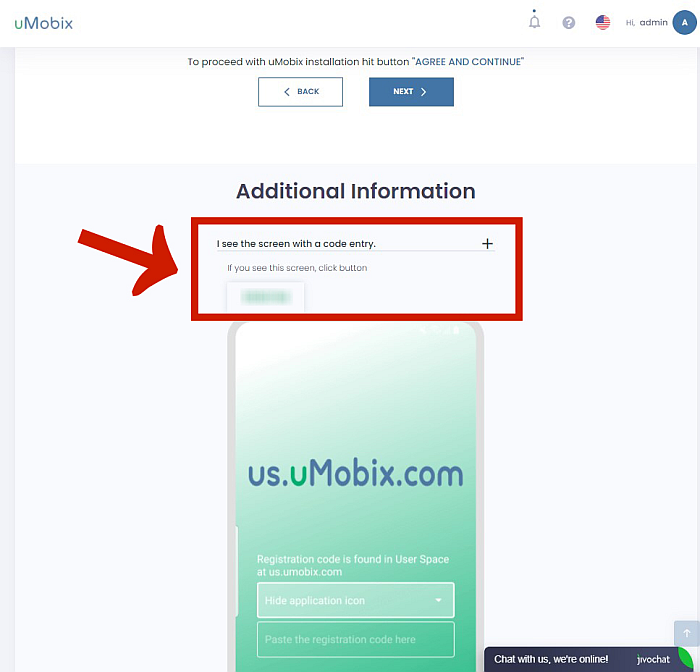
- Μόλις το δείτε, κάντε κλικ στο αναπτυσσόμενο μενού ΕΠΙΛΟΓΕΣ κουμπί στο πλάι.
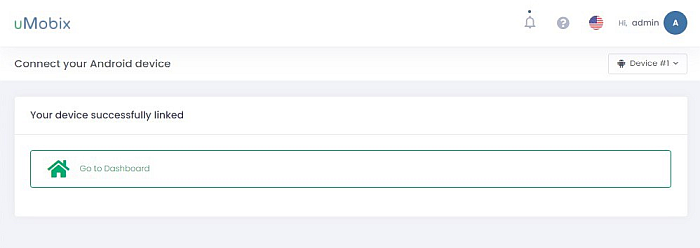
Αυτό θα σας δείξει την επιλογή να αποσυνδεθείτε από το Drive. Κάντε κλικ για να διαγράψετε τα δεδομένα σας και αποσυνδέστε το WhatsApp για να ανανεώσετε την κατάσταση του αντιγράφου ασφαλείας σας.
WhatsApp Cache
Τώρα που έχετε κάνει λίγο χώρο για το WhatsApp στο Drive σας, πρέπει να το κάνετε διαγράψτε τα δεδομένα της προσωρινής μνήμης αυτό μπορεί επίσης να προκαλέσει προβλήματα.
Μπορείτε να το κάνετε αυτό με αυτά τα βήματα.
- Πηγαίνετε στο δικό σας αποθηκευτικό χώρο του τηλεφώνου.
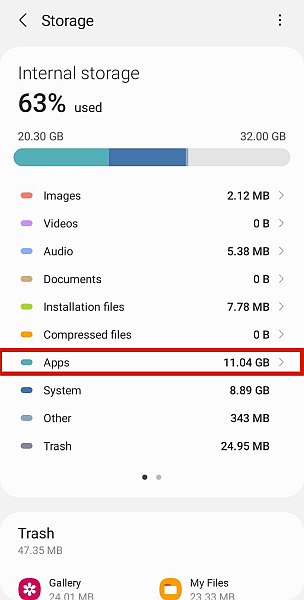
- Από εδώ, θα δείτε ένα λίστα εφαρμογών που έχουν εγκατασταθεί στο τηλέφωνό σας. Βρείτε το WhatsApp και κάντε κλικ σε αυτό.
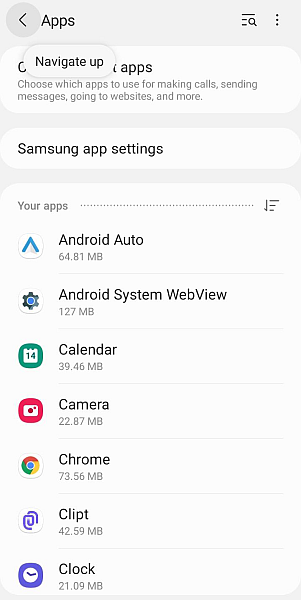
- Προσπαθήστε να αναζητήσετε το Κουμπί εκκαθάρισης προσωρινής μνήμης και πατήστε το για να διαγράψετε την προσωρινή μνήμη της εφαρμογής.
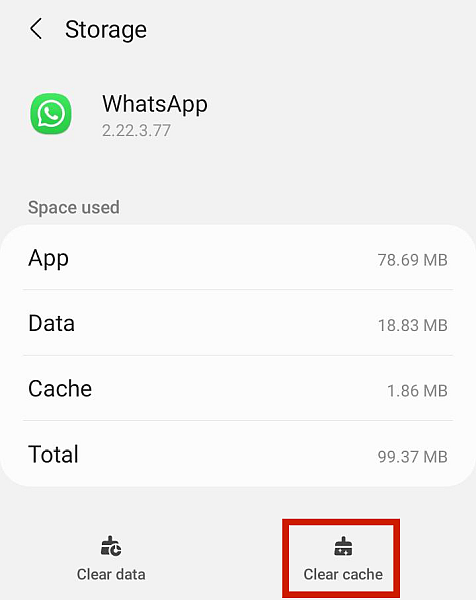
Διόρθωση αντιγράφων ασφαλείας WhatsApp που έχει κολλήσει στο iPhone
Τώρα που ξέρετε πώς να διορθώσετε το κολλημένο αντίγραφο ασφαλείας WhatsApp στη συσκευή Android, ήρθε η ώρα να μάθετε πώς να το κάνετε σε ένα iPhone.
Μέθοδος 1: Ελέγξτε για ζητήματα iCloud
Το WhatsApp χρησιμοποιεί iCloud δημιουργία αντιγράφων ασφαλείας για την αποθήκευση των δεδομένων αντιγράφων ασφαλείας WhatsApp, επομένως πρέπει να βεβαιωθείτε ότι η σύνδεσή σας στο iCloud είναι χωρίς προβλήματα από την αρχή.
Ακολουθούν μερικοί τρόποι για να εντοπίσετε και να διορθώσετε το αντίγραφο ασφαλείας Whatsapp που έχει κολλήσει στο iPhone ή σε οποιαδήποτε άλλη συσκευή iOS με αντίγραφο ασφαλείας iCloud.
Ελέγξτε για ζητήματα συνδεσιμότητας διακομιστή
Εάν αντιμετωπίζετε προβλήματα με το αντίγραφο ασφαλείας του WhatsApp, ο διακομιστής iCloud θα πρέπει να είναι το πρώτο πράγμα που ελέγχετε.
Απλώς κατευθυνθείτε προς το Σελίδα κατάστασης συστήματος για να ελέγξετε την τρέχουσα κατάσταση των διακομιστών της Apple.
Ελέγξτε την αποθήκευση iCloud
Εάν η μονάδα iCloud σας δεν έχει πια χώρο, δεν θα μπορείτε να δημιουργήσετε ένα νέο αντίγραφο ασφαλείας συνομιλίας Whatsapp.
Για να ελέγξετε την αποθήκευση iCloud, ακολουθήστε αυτές τις οδηγίες.
- Εκκίνηση ρυθμίσεις και πατήστε το δικό σας Προφίλ Apple.
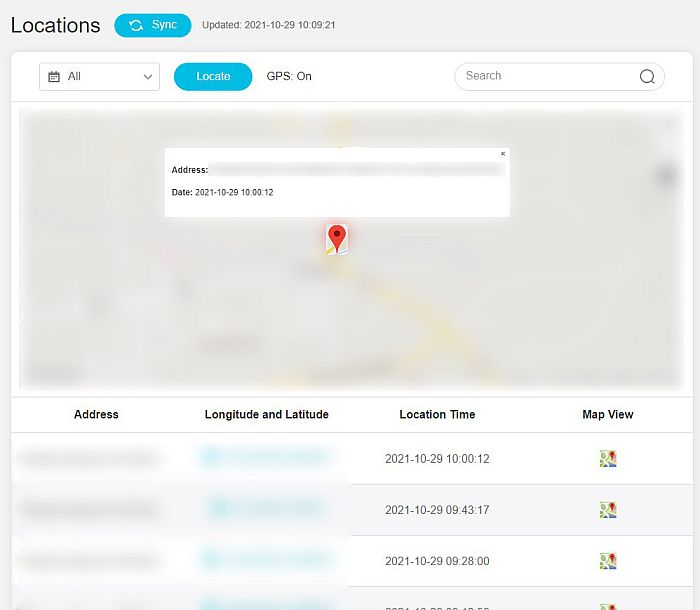
- Τότε επιλέξτε iCloud από τη λίστα επιλογών.
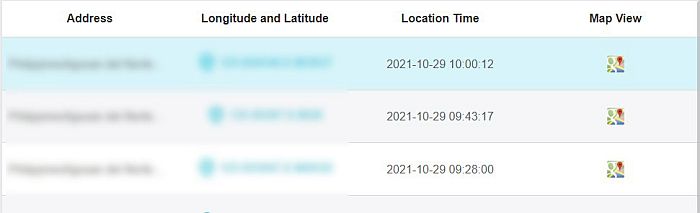
- Για να δείτε τη χρήση του iCloud με περισσότερες λεπτομέρειες, επιλέξτε Διαχείριση αποθήκευσης.
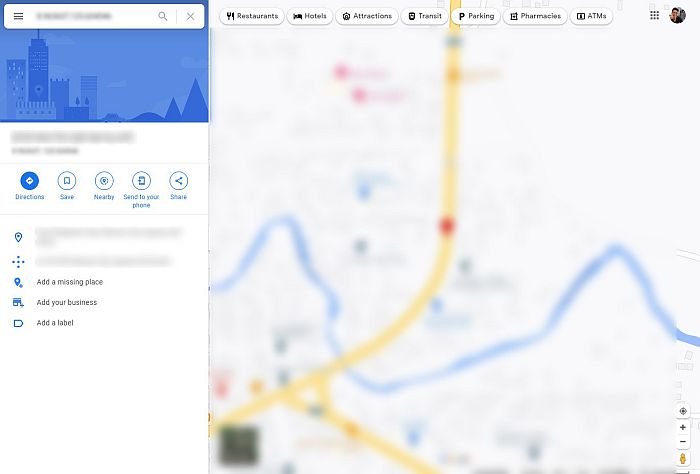
Διαγραφή αντιγράφου ασφαλείας
Το αντίγραφο ασφαλείας της συνομιλίας WhatsApp μπορεί να κολλήσει λόγω σφαλμάτων που προκαλούνται από υπερβολικά πολλά δεδομένα WhatsApp που είναι αποθηκευμένα στο iCloud.
Για την πιθανή επίλυση αυτού του ζητήματος, διαγράψτε ένα αντίγραφο ασφαλείας WhatsApp από τον λογαριασμό σας iCloud ακολουθώντας τα παρακάτω βήματα.
- Πηγαίνετε στο iCloud αποθήκευσης εκκινώντας τις Ρυθμίσεις και μετά πατώντας Προφίλ.
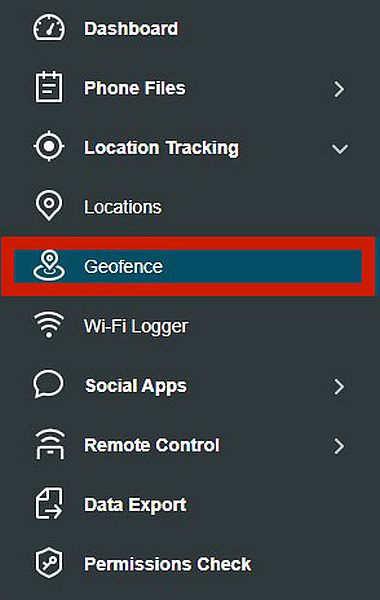
- Από τις επιλογές, επιλέξτε iCloud για να δείτε τις εφαρμογές στο αντίγραφο ασφαλείας του iCloud.
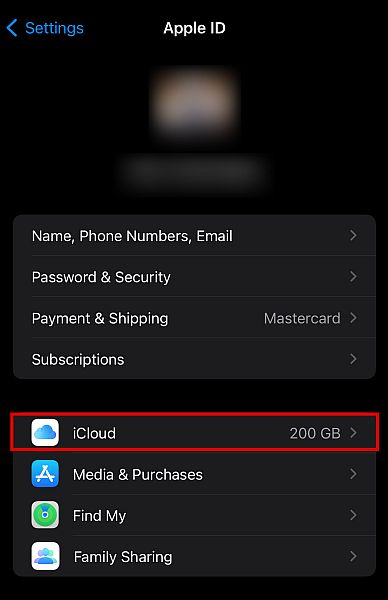
- Στη συνέχεια θα πρέπει να δείτε α Κουμπί εναλλαγής δημιουργίας αντιγράφων ασφαλείας δίπλα στα εικονίδια. Βρείτε το WhatsApp και πατήστε το για να το απενεργοποιήσετε.
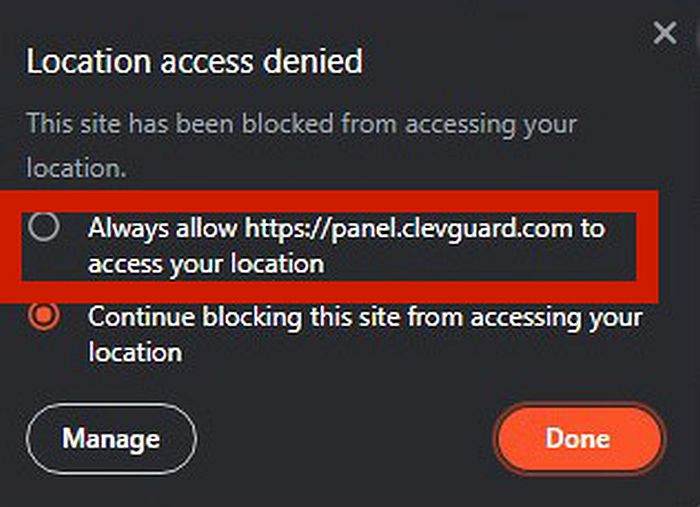
Με αυτόν τον τρόπο, ουσιαστικά διαγράφετε το προηγούμενο αντίγραφο ασφαλείας συνομιλίας WhatsApp για να δημιουργήσετε χώρο για ένα νέο.
Μέθοδος 2: Κάντε μια γενική επαναφορά
Εάν τίποτα άλλο δεν λειτουργεί, μπορείτε πάντα να δοκιμάσετε κάνοντας γενική επαναφορά στη συσκευή σας. Βεβαιωθείτε ότι χρησιμοποιείτε τη δυνατότητα δημιουργίας αντιγράφων ασφαλείας του iPhone ή του Android για να μην χάσετε τίποτα.
Μέθοδος 3: Ενημερώστε το υλικολογισμικό του τηλεφώνου σας
Το τηλέφωνό σας μπορεί επίσης να προκαλέσει σφάλματα εάν το υλικολογισμικό του δεν είναι επίσης ενημερωμένο. Για να βεβαιωθείτε ότι δεν θα συμβεί αυτό, ακολουθήστε τα παρακάτω βήματα.
- Εκκίνηση ρυθμίσεις και πατήστε Γενικά.
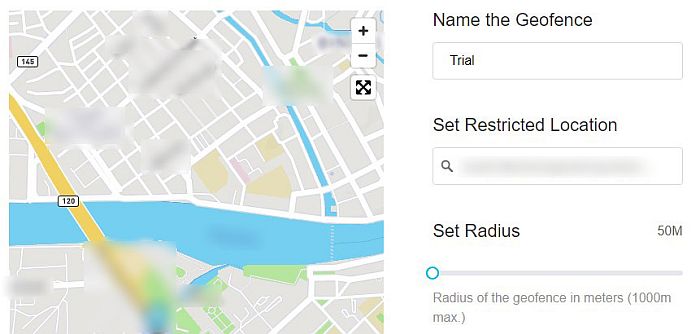
- Από τις επιλογές, επιλέξτε Αναβάθμιση λογισμικού.

- Εάν υπάρχει επιλογή, κάντε κλικ στο Κουμπί λήψης και εγκατάστασης.
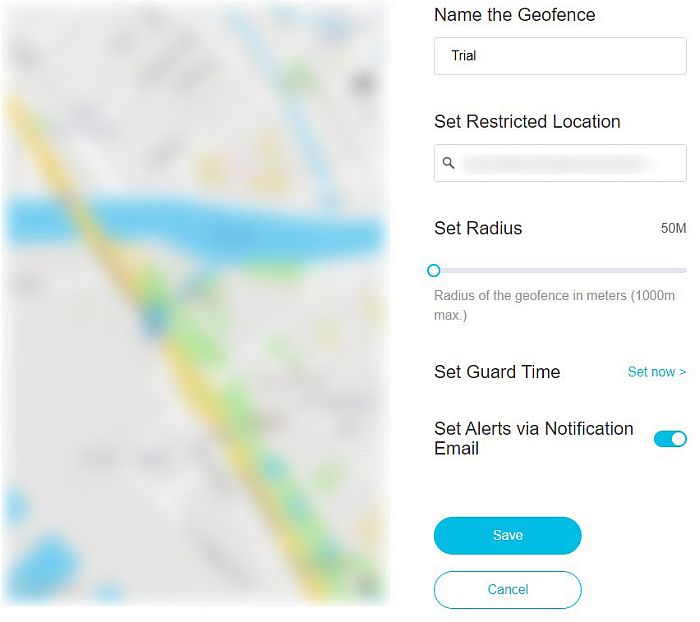
Δημιουργία αντιγράφων ασφαλείας με λύση τρίτου μέρους
Εάν και πάλι δεν μπορείτε να κάνετε οποιαδήποτε λύση του WhatsApp να λειτουργήσει, είναι καλύτερο να δοκιμάσετε λογισμικό τρίτων για να δημιουργήσετε αντίγραφα ασφαλείας.
Μία από τις καλύτερες λύσεις λογισμικού WhatsApp είναι Wondershare MobileTrans. Αυτό το λογισμικό σάς παρέχει πολλές δυνατότητες κατά τη μεταφορά δεδομένων από το WhatsApp.
Με αυτήν την εφαρμογή, μπορείτε να δημιουργήσετε ένα αντίγραφο ασφαλείας WhatsApp για τον λογαριασμό σας και να το αποθηκεύσετε από iPhone στο Android και αντίστροφα.
Άλλες δυνατότητες περιλαμβάνουν έναν καταστροφέα αρχείων, μια μεταφορά δεδομένων WhatsApp και πολλά άλλα.
FAQs
Γιατί η δημιουργία αντιγράφων ασφαλείας του WhatsApp μου διαρκεί τόσο πολύ;
Υπάρχουν πολλούς πιθανούς λόγους γιατί το αντίγραφο ασφαλείας του WhatsApp διαρκεί τόσο πολύ. Ένας από τους πιο πιθανούς ενόχους είναι ο το μέγεθος του αρχείου. Θα μπορούσε επίσης να είναι το αποθηκευτικός χώρος του εφεδρικού προορισμού σας. Τα δικα σου Wi-Fi ή σύνδεση δεδομένων κινητής τηλεφωνίας μπορεί επίσης να είναι αργή.
Γιατί το WhatsApp Backup έχει κολλήσει στο 0%;
Το αντίγραφο ασφαλείας WhatsApp μπορεί να έχει κολλήσει στο 0% για διάφορους λόγους. Ίσως υπάρχει ένα πρόβλημα με τη θέση αντιγράφων ασφαλείας σας. Ίσως το δικό σου η σύνδεση απενεργοποιήθηκε. Για να επιλύσετε αυτά τα ζητήματα, μπορείτε να πραγματοποιήσετε μια ποικιλία επιδιορθώσεων που ανέλυσα στο παραπάνω άρθρο.
Γιατί το WhatsApp Backup έχει κολλήσει στο 100%;
Ομοίως, υπάρχουν επίσης πολλούς πιθανούς λόγους γιατί το αντίγραφο ασφαλείας του WhatsApp έχει κολλήσει στο 100%. Μπορείτε επίσης να ακολουθήσετε τις οδηγίες που ανέλυσα παραπάνω για να λύσετε τα προβλήματα δημιουργίας αντιγράφων ασφαλείας WhatsApp.
Διόρθωση του WhatsApp Backup Stuck: Συμπέρασμα
Το να έχετε κολλήσει το αντίγραφο ασφαλείας σας είναι μια απογοητευτική εμπειρία, αλλά μπορείτε γρήγορα επίλυση αυτού του προβλήματος δημιουργίας αντιγράφων ασφαλείας WhatsApp με λίγη τεχνογνωσία.
Αυτό το άρθρο εξέτασε όλα όσα πρέπει να γνωρίζετε για να διορθώσετε μόνοι σας αυτό το πρόβλημα. Εάν αυτές οι μέθοδοι δεν είναι αρκετές, MobileTrans είναι μια καλή λύση λογισμικού που σας επιτρέπει να δημιουργείτε αντίγραφα ασφαλείας WhatsApp χωρίς κανένα είδος ταλαιπωρίας.
Σας άρεσε αυτό το άρθρο; Πείτε μου τις σκέψεις σας στα σχόλια παρακάτω!
πρόσφατα άρθρα